Автор:
Judy Howell
Дата Створення:
2 Липня 2021
Дата Оновлення:
1 Липня 2024

Зміст
- Крок
- Спосіб 1 з 3: PhotoRec (будь-яка операційна система)
- Спосіб 2 з 3: ZAR (Windows)
- Метод 3 з 3: Data Rescue 3 (Mac)
- Попередження
Ви випадково видалили деякі файли зі своєї SD-карти або втратили файли, оскільки SD-карта пошкоджена? Якщо ви діятимете швидко і припините користуватися карткою, ви все одно зможете відновити файли за допомогою програмного забезпечення для відновлення даних. Для цього для кожної операційної системи доступно кілька безкоштовних опцій, а також платні програми, які можуть бути простішими у використанні.
Крок
Спосіб 1 з 3: PhotoRec (будь-яка операційна система)
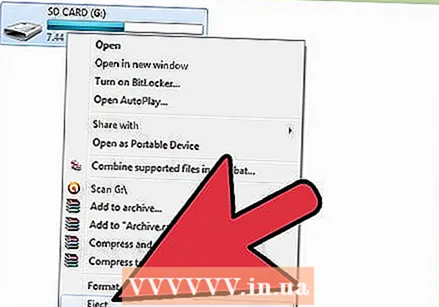 Припиніть використовувати SD-карту. Якщо файли було видалено, існує ймовірність того, що дані все ще є, але їх буде замінено новими даними. Більше не отримуючи доступ до SD-карти, ви збільшуєте ймовірність того, що дані не будуть перезаписані.
Припиніть використовувати SD-карту. Якщо файли було видалено, існує ймовірність того, що дані все ще є, але їх буде замінено новими даними. Більше не отримуючи доступ до SD-карти, ви збільшуєте ймовірність того, що дані не будуть перезаписані. - Поки ви не спробуєте відновити файли, найкраще вийняти SD-карту з пристрою, на якому ви її використовуєте.
 Завантажте PhotoRec. PhotoRec - це безкоштовна програма для відновлення даних з відкритим кодом, яка працює в Windows, OS X та Linux.
Завантажте PhotoRec. PhotoRec - це безкоштовна програма для відновлення даних з відкритим кодом, яка працює в Windows, OS X та Linux.  Витягніть програму. PhotoRec не потрібно встановлювати. Витягніть файл photorec_ос просто з ZIP-файлу. Це ос буде замінено вашою операційною системою. Наприклад, версія Windows - photorec_win
Витягніть програму. PhotoRec не потрібно встановлювати. Витягніть файл photorec_ос просто з ZIP-файлу. Це ос буде замінено вашою операційною системою. Наприклад, версія Windows - photorec_win Вставте SD-карту. Вставте SD-карту у свій комп'ютер за допомогою пристрою для зчитування карток SD або у свою камеру, після чого підключіть її через USB.
Вставте SD-карту. Вставте SD-карту у свій комп'ютер за допомогою пристрою для зчитування карток SD або у свою камеру, після чого підключіть її через USB.  Запустіть PhotoRec. PhotoRec запускається у вікні команд. Ви використовуєте клавіші зі стрілками для навігації по програмі.
Запустіть PhotoRec. PhotoRec запускається у вікні команд. Ви використовуєте клавіші зі стрілками для навігації по програмі.  Виберіть свою станцію. Виберіть SD-карту зі списку доступних накопичувачів та натисніть ↵ Введіть.
Виберіть свою станцію. Виберіть SD-карту зі списку доступних накопичувачів та натисніть ↵ Введіть.  Виберіть розділ. Швидше за все, ваша SD-карта має лише один розділ. Виберіть його за допомогою клавіш зі стрілками.
Виберіть розділ. Швидше за все, ваша SD-карта має лише один розділ. Виберіть його за допомогою клавіш зі стрілками.  Виберіть його Файл Опт-меню. Цей пункт меню можна знайти внизу вікна.
Виберіть його Файл Опт-меню. Цей пункт меню можна знайти внизу вікна.  Скасуйте вибір файлів, які ви не шукаєте. Ви можете значно пришвидшити пошук, здійснивши пошук лише кількох типів файлів. Спробуйте зберегти свої зображення, а потім виберіть лише JPG, JPEG, RAW, CR2, PNG, TIFF, GIF, BMP, SR2 та DNG.
Скасуйте вибір файлів, які ви не шукаєте. Ви можете значно пришвидшити пошук, здійснивши пошук лише кількох типів файлів. Спробуйте зберегти свої зображення, а потім виберіть лише JPG, JPEG, RAW, CR2, PNG, TIFF, GIF, BMP, SR2 та DNG.  Виберіть Пошук опція меню, щоб продовжити. Це відкриє меню файлів.
Виберіть Пошук опція меню, щоб продовжити. Це відкриє меню файлів.  Виберіть тип файлу. Якщо ви хочете відновити файли з SD-карти, виберіть Інший.
Виберіть тип файлу. Якщо ви хочете відновити файли з SD-карти, виберіть Інший.  Виберіть місце на диску для аналізу. Якщо ви хочете відновити видалені файли, виберіть Безкоштовно. Якщо ви хочете відновити файли з пошкодженої картки, виберіть Цілий.
Виберіть місце на диску для аналізу. Якщо ви хочете відновити видалені файли, виберіть Безкоштовно. Якщо ви хочете відновити файли з пошкодженої картки, виберіть Цілий.  Виберіть каталог для збереження відновлених файлів. Створіть нове місце, якщо вам потрібна карта, до якої легко дістатись.
Виберіть каталог для збереження відновлених файлів. Створіть нове місце, якщо вам потрібна карта, до якої легко дістатись.  Дочекайтеся відновлення файлів. Цей процес може тривати досить довго. Кількість відновлених файлів відображається в режимі реального часу.
Дочекайтеся відновлення файлів. Цей процес може тривати досить довго. Кількість відновлених файлів відображається в режимі реального часу.  Перегляньте відновлені файли. Імена файлів будуть пошкоджені, тому вам доведеться вручну шукати відновлені файли, щоб знайти ті, які ви шукаєте. Якщо ви не можете знайти потрібні зображення, спробуйте інший варіант відновлення даних.
Перегляньте відновлені файли. Імена файлів будуть пошкоджені, тому вам доведеться вручну шукати відновлені файли, щоб знайти ті, які ви шукаєте. Якщо ви не можете знайти потрібні зображення, спробуйте інший варіант відновлення даних.
Спосіб 2 з 3: ZAR (Windows)
 Припиніть використовувати SD-карту. Якщо файли було видалено, існує ймовірність того, що дані все ще є, але їх буде замінено новими даними. Більше не отримуючи доступ до SD-карти, ви збільшуєте ймовірність того, що дані не будуть перезаписані.
Припиніть використовувати SD-карту. Якщо файли було видалено, існує ймовірність того, що дані все ще є, але їх буде замінено новими даними. Більше не отримуючи доступ до SD-карти, ви збільшуєте ймовірність того, що дані не будуть перезаписані. - Поки ви не спробуєте відновити файли, найкраще вийняти SD-карту з пристрою, на якому ви її використовуєте.
 Завантажте та встановіть ZAR (Zero Assumption Recovery). Вам доведеться придбати повну версію ZAR, а демо-версія дозволяє відновлювати лише зображення. Завантажте ZAR лише з веб-сайту розробника.
Завантажте та встановіть ZAR (Zero Assumption Recovery). Вам доведеться придбати повну версію ZAR, а демо-версія дозволяє відновлювати лише зображення. Завантажте ZAR лише з веб-сайту розробника. - На веб-сайті ZAR натисніть посилання "Відновлення зображення" внизу сторінки. Це дозволить встановити безкоштовну демонстраційну версію для відновлення зображень.
 Вставте SD-карту. Вставте SD-карту у свій комп'ютер за допомогою пристрою для зчитування карток SD або у свою камеру, після чого підключіть її через USB.
Вставте SD-карту. Вставте SD-карту у свій комп'ютер за допомогою пристрою для зчитування карток SD або у свою камеру, після чого підключіть її через USB. - Ваш комп’ютер може попросити відформатувати SD-карту або вказати, що картку неможливо прочитати. Не робіть цього, тому не форматуйте його, оскільки це може перезаписати місце на карті, де розташовані ваші зображення.
 Відкрийте інструмент відновлення зображень у ZAR. Запустіть ZAR і натисніть Відновлення зображень (безкоштовно). В інших програмах у вас буде подібна кнопка. Деякі програми можуть пропустити цей крок.
Відкрийте інструмент відновлення зображень у ZAR. Запустіть ZAR і натисніть Відновлення зображень (безкоштовно). В інших програмах у вас буде подібна кнопка. Деякі програми можуть пропустити цей крок.  Виберіть свою SD-карту. У розділі "Диски та розділи" виберіть SD-карту. Це слід вказати як SD-карту. Натисніть Далі, щоб розпочати сканування відновлення.
Виберіть свою SD-карту. У розділі "Диски та розділи" виберіть SD-карту. Це слід вказати як SD-карту. Натисніть Далі, щоб розпочати сканування відновлення.  Виберіть файли, які потрібно відновити. Вам буде представлений список зображень, які програмне забезпечення знаходить на вашій SD-карті. Виберіть зображення, які потрібно відновити, або виберіть «Усі», щоб відновити всі втрачені зображення. Можливо, ви не отримаєте його попередній перегляд, імена файлів можуть бути втрачені.
Виберіть файли, які потрібно відновити. Вам буде представлений список зображень, які програмне забезпечення знаходить на вашій SD-карті. Виберіть зображення, які потрібно відновити, або виберіть «Усі», щоб відновити всі втрачені зображення. Можливо, ви не отримаєте його попередній перегляд, імена файлів можуть бути втрачені. 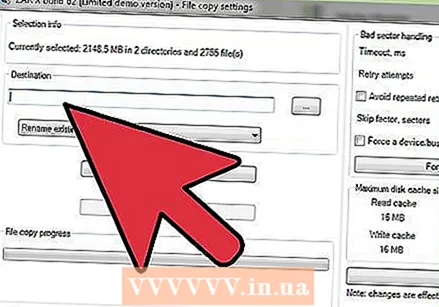 Виберіть, куди ви хочете зберегти відновлені файли. Якщо ваша SD-карта пошкоджена, не зберігайте відновлені файли на ній. Ви можете створити папку або вказати місце на комп’ютері для зберігання зображень. Це збереже ваші зображення, якщо з SD-картою знову щось піде не так.
Виберіть, куди ви хочете зберегти відновлені файли. Якщо ваша SD-карта пошкоджена, не зберігайте відновлені файли на ній. Ви можете створити папку або вказати місце на комп’ютері для зберігання зображень. Це збереже ваші зображення, якщо з SD-картою знову щось піде не так.  Скопіюйте файли. Натисніть Почати копіювати вибрані файли, щоб відновити зображення. Вибрані файли зберігаються у вказаному вами місці.
Скопіюйте файли. Натисніть Почати копіювати вибрані файли, щоб відновити зображення. Вибрані файли зберігаються у вказаному вами місці. - Деякі зображення можуть бути не повністю відновлені. Незважаючи на те, що ескіз виглядає нормально, саме зображення може бути частково або повністю пошкоджене.
Метод 3 з 3: Data Rescue 3 (Mac)
 Припиніть використовувати SD-карту. Якщо файли було видалено, існує ймовірність того, що дані все ще є, але їх буде замінено новими даними. Більше не отримуючи доступ до SD-карти, ви збільшуєте ймовірність того, що дані не будуть перезаписані.
Припиніть використовувати SD-карту. Якщо файли було видалено, існує ймовірність того, що дані все ще є, але їх буде замінено новими даними. Більше не отримуючи доступ до SD-карти, ви збільшуєте ймовірність того, що дані не будуть перезаписані. - Поки ви не спробуєте відновити файли, найкраще вийняти SD-карту з пристрою, на якому ви її використовуєте.
 Завантажте та встановіть Data Rescue 3. Data Rescue 3 не є безкоштовною, але є однією з найпотужніших програм відновлення даних, доступних для OS X. Ви можете придбати Data Recovery 3 на веб-сайті розробника або в магазині Mac App Store.
Завантажте та встановіть Data Rescue 3. Data Rescue 3 не є безкоштовною, але є однією з найпотужніших програм відновлення даних, доступних для OS X. Ви можете придбати Data Recovery 3 на веб-сайті розробника або в магазині Mac App Store. - Якщо ви віддаєте перевагу безкоштовному варіанту, спробуйте PhotoRec.
 Вставте SD-карту. Вставте SD-карту у свій Mac. Якщо у вас немає гнізда для карти SD, ви також можете підключити зовнішній зчитувач карток USB або вставити карту в камеру та підключити її до комп’ютера.
Вставте SD-карту. Вставте SD-карту у свій Mac. Якщо у вас немає гнізда для карти SD, ви також можете підключити зовнішній зчитувач карток USB або вставити карту в камеру та підключити її до комп’ютера.  Запустіть порятунок даних 3. Ви знайдете цю програму після встановлення в папці "Програми". У головному меню виберіть "Почати нове сканування".
Запустіть порятунок даних 3. Ви знайдете цю програму після встановлення в папці "Програми". У головному меню виберіть "Почати нове сканування".  Виберіть свою SD-карту. У вікні Data Rescue з’явиться список дисків. Виберіть свою SD-карту зі списку.
Виберіть свою SD-карту. У вікні Data Rescue з’явиться список дисків. Виберіть свою SD-карту зі списку. - Вас також можуть попросити вибрати розділ. Більшість SD-карт матимуть лише один розділ, але якщо їх більше, виберіть цілу SD-карту.
 Виберіть метод сканування. Спочатку виберіть «Сканування видалених файлів». Це дозволить шукати вільний простір для файлів, видалених із SD-карти. Якщо цей метод не дає результатів, можна продовжити "Швидке сканування", а потім "Глибоке сканування". Натисніть кнопку Пуск після вибору типу сканування.
Виберіть метод сканування. Спочатку виберіть «Сканування видалених файлів». Це дозволить шукати вільний простір для файлів, видалених із SD-карти. Якщо цей метод не дає результатів, можна продовжити "Швидке сканування", а потім "Глибоке сканування". Натисніть кнопку Пуск після вибору типу сканування.  Дочекайтеся завершення сканування. Цей процес може зайняти деякий час, особливо при глибокому скануванні. Якщо ви хочете призупинити сканування, натисніть кнопку Призупинити.
Дочекайтеся завершення сканування. Цей процес може зайняти деякий час, особливо при глибокому скануванні. Якщо ви хочете призупинити сканування, натисніть кнопку Призупинити.  Виберіть файли, які потрібно відновити. Після завершення сканування вам буде представлений список можливих файлів для відновлення. Установіть прапорець біля кожного файлу або папки, які потрібно відновити.
Виберіть файли, які потрібно відновити. Після завершення сканування вам буде представлений список можливих файлів для відновлення. Установіть прапорець біля кожного файлу або папки, які потрібно відновити. - Якщо ви зробили швидке або глибоке сканування, ви знайдете файли в розділі "Знайдені файли" результатів.
- Якщо ви виконували видалені файли або глибоке сканування, ви знайдете файли в розділі "Відновлені файли" результатів. Зазвичай імена файлів більше неможливо відновити.
- Ви можете переглянути файли, вибравши їх зі списку та натиснувши "Попередній перегляд". Не всі типи файлів можна попередньо переглянути.
 Відновіть файли. Завершивши вибір файлів, натисніть кнопку «Відновити» та виберіть місце на комп’ютері, щоб зберегти файли. Клацніть «Відкрити», коли знайдете відповідне місце.
Відновіть файли. Завершивши вибір файлів, натисніть кнопку «Відновити» та виберіть місце на комп’ютері, щоб зберегти файли. Клацніть «Відкрити», коли знайдете відповідне місце.
Попередження
- Не всі втрачені зображення можна відновити. Якщо карта SD сильно пошкоджена або відформатована, або якщо видалені зображення були перезаписані новими, відновити втрачені зображення може бути неможливо.



